Chrome을 사용하여 파일을 다운로드하려고 하면 때때로 "바이러스 검사 실패" 경고가 표시될 수 있습니다. 즉, 브라우저가 파일에서 맬웨어를 검사할 수 없고 다운로드를 차단할 수 있습니다. 브라우저를 다시 시작하고 다운로드를 다시 시도하면 도움이 되지 않습니다. 이 경고를 없애기 위해 할 수 있는 다른 작업을 살펴보겠습니다.
"바이러스 검사 실패" Google 크롬 오류를 수정하는 방법
브라우저 확인
브라우저를 확인하여 시작하겠습니다. 아이디어는 다운로드를 방해하는 것이 없는지 확인하는 것입니다.
- 시크릿 모드 활성화. 에서 문제가 있는 파일을 다운로드하십시오. 시크릿 모드.
- 브라우저 캐시 지우기. 쿠키 및 캐시 파일을 삭제하고 문제가 지속되는지 확인하십시오.
- 모든 확장 기능 비활성화. 개인 정보 보호 및 보안 확장 프로그램은 방문하는 웹 사이트의 스크립트를 방해하는 경우가 많습니다. 또한 특정 브라우저 기능을 제한할 수 있습니다.
- 브라우저 업데이트. 클릭 세 점 메뉴, 이동 돕다, 선택하다 Google 크롬 정보 업데이트를 확인합니다.

다른 브라우저 사용
문제가 지속되면 다른 브라우저로 전환. 그러나 다른 Chromium 기반 브라우저에서도 동일한 오류가 나타날 수 있습니다. Firefox를 사용하여 문제가 있는 파일을 다운로드할 수 있는지 확인하십시오.
바이러스 백신 로그 확인
"바이러스 검사 실패" 경고는 바이러스 백신이 파일 다운로드 프로세스를 차단했음을 나타낼 수도 있습니다. 일반적으로 바이러스 백신이 의심스러운 것을 감지하고 파일을 차단했기 때문입니다. 타사 다운로드 웹 사이트에서 파일이나 프로그램을 다운로드하는 경우 바이러스 백신이 맞을 수 있습니다. 파일이 처음에 차단된 이유에 대한 자세한 내용은 로그를 확인하십시오. 로그를 확인하는 방법에 대한 단계별 지침은 바이러스 백신 지원 페이지로 이동하십시오.
이 오류를 제거하기 위해 바이러스 백신 및 방화벽을 끄지 않는 것이 좋습니다. 다운로드하려는 파일이 맬웨어에 감염되었을 수 있습니다. 안전을 유지하고 맬웨어로 컴퓨터를 감염시키는 위험을 감수하지 마십시오. 해커는 기다릴 수 없습니다 컴퓨터를 좀비 컴퓨터로 전환.
첨부 파일 스캔 비활성화
그러나 다운로드하려는 파일이 안전하다고 100% 확신하는 경우 첨부 파일 검색 단계를 일시적으로 건너뛸 수 있습니다. 파일을 다운로드하는 즉시 바이러스 검사 옵션을 다시 활성화하는 것을 잊지 마십시오.
- 유형 regedit Windows 시작 검색 필드에서 레지스트리 편집기.
- 로 이동
HKEY_CURRENT_USER\Software\Microsoft\Windows\CurrentVersion\Policies\Attachments.- 메모: 첨부파일 항목이 없으면 정책 → 새로 만들기 → 키 → 첨부파일을 클릭하여 생성합니다.
- 를 마우스 오른쪽 버튼으로 클릭 첨부 파일, 선택하다 새로운, 그리고 DWORD(32비트).
- 새 항목 이름 지정 바이러스 백신으로 스캔, Enter 키를 누릅니다.
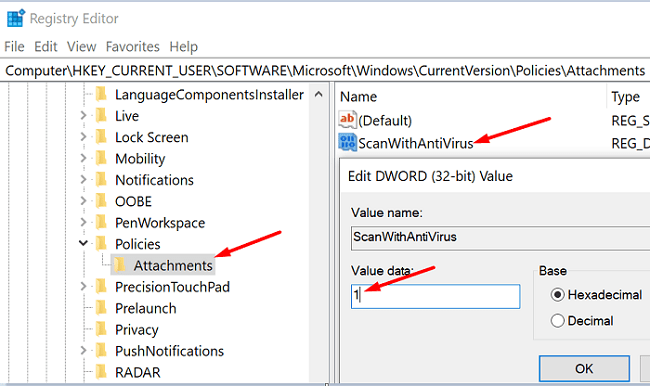
- 두 번 클릭 바이러스 백신으로 스캔. 값을 다음으로 변경 1, 새 설정을 저장합니다.
- 문제가 있는 파일을 다시 다운로드해 보십시오.
Windows 첨부 파일 관리자 비활성화
첨부 파일 관리자의 역할은 안전하지 않은 첨부 파일 및 파일을 차단하는 것입니다. 예를 들어 인터넷에서 의심스럽거나 안전하지 않은 파일을 다운로드하려는 경우 도구가 자동으로 해당 파일을 차단하고 삭제합니다. Chrome에서 "바이러스 검사 실패" 오류가 발생하는 이유를 설명할 수 있습니다.
그룹 정책 관리자를 사용하여 첨부 파일 관리자를 비활성화할 수 있지만 권장하지는 않습니다. 로 이동 그룹 정책 → 사용자 구성 → 관리 템플릿 → Windows 구성 요소 → 첨부 파일 관리자. 빠른 알림으로 GPEdit는 다음에서만 사용할 수 있습니다. Windows 10 Pro 컴퓨터.
결론
"바이러스 검사 실패" 경고로 인해 Chrome이 인터넷에서 파일을 다운로드하지 못하는 경우 브라우저 캐시를 지우고 확장 프로그램을 비활성화하십시오. 컴퓨터에서 최신 Chrome 버전을 실행하고 있는지 확인하세요. 문제가 지속되면 다른 브라우저를 사용하고 레지스트리를 조정하여 첨부 파일 검색 옵션을 비활성화하십시오. 이러한 솔루션이 문제를 해결하는 데 도움이 되었습니까? 아래 의견에 피드백을 공유하세요.